Come organizzare al meglio le foto in Android


Una delle critiche più frequenti nel mondo Android è quella sull’organizzazione delle foto. Abbiamo una vasta scelta di opzioni e applicazioni, ma poca voglia di cercare l’app perfetta per noi e ci accontentiamo della galleria di sistema e delle impostazioni di default. L’ordinamento ad Album può risultare comodo, ma a molti rende difficile trovare in velocità gli scatti che si cercano. Oggi vi mostrerò come organizzare al meglio le vostre foto!

Il metodo più efficace è quello di utilizzare i tag, scopriamo assieme come fare!
Tag posizione
Alcune fotocamere permettono l’aggiunta di tag posizione nelle foto, opzione attivabile nelle impostazioni della fotocamera. Questo è già un buon metodo per poter ricercare velocemente i nostri scatti, specificando un luogo.

Tag volti
Le gallerie di diversi dispositivi permettono di inserire tag volti, tenendo premuta la foto in questione, selezionando il viso e aggiungendogli il nome di un contatto in rubrica. Potremo così raggruppare le foto in base ai soggetti.
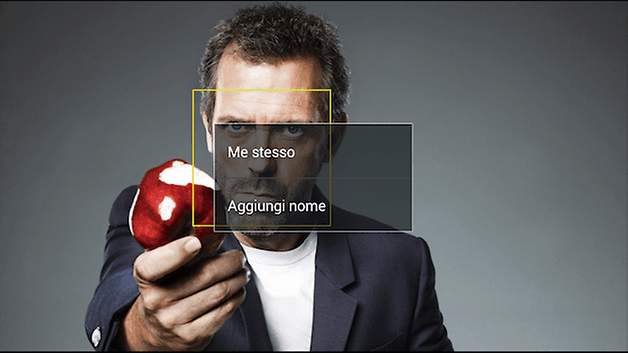
Tag personalizzati
Se non disponete di queste funzioni o comunque volete qualcosa di più avanzato e funzionale, potrete aggiungere tag personalizzati dal PC:
- Collegate il telefono (o la micro SD) al PC.
- Selezionate la foto a cui volete aggiungere tag.
- In basso troverete la voce “Tag: Aggiungi tag”, selezionatela e scrivete informazioni sulla foto separate da punto e virgola. Consiglio: usate informazioni chiave in base alle vostre esigenze, per esempio nome del soggetto, colore di sfondo, evento in cui è stata scattata, ... ).
- Quando avete finito, premete “Salva”.
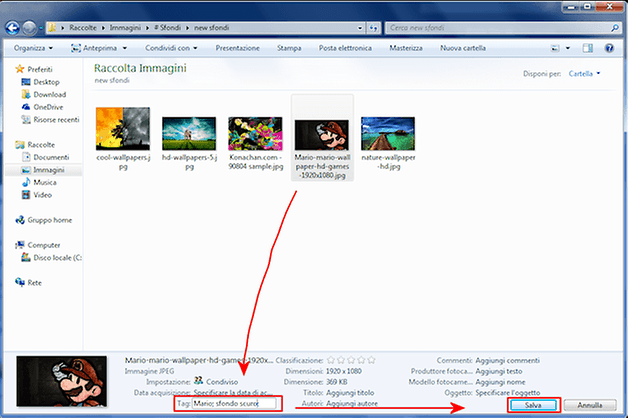
Organizzazione e ricerca
Adesso le vostre foto potranno essere ricercate (e organizzate) con facilità, specificando i tag. Le ultime gallerie (da Ice Cream Sandwich in avanti) permettono l’organizzazione delle foto tramite diverse opzioni, solitamente:
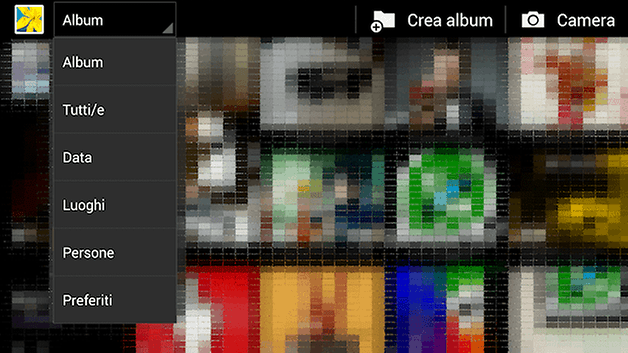
- Album: un misto tra cartelle di sistema (Download, Camera etc.) e cartelle personali.
- Tutti/e: tutte le foto, solitamente nello stesso ordine di “Album”, ma senza alcuna cartella.
- Data: in base alla data in cui la foto è stata scattata o copiata sul telefono.
- Luoghi: comodo se abbiamo attivato il tag sulla posizione nella fotocamera.
- Persone: ordinamento relativo ai tag volti che abbiamo aggiunto.
- Preferiti: le foto che avremo selezionato come preferite.
Se non avete queste opzioni nella vostra galleria non preoccupatevi! L'applicazione Gallery KK porta tutto questo anche nei dispositivi più datati. Inoltre permette l’organizzazione tramite tag personalizzati, come quelli aggiunti da PC.
Se avete migliaia di foto e non volete nemmeno passare per la galleria, grazie ai tag potrete semplicemente utilizzare il servizio di ricerca interna del vostro dispositivo (esempio: “S-Finder” per i telefoni Samsung). Di solito è possibile avviare questo servizio tenendo premuto il tasto “Menu” (a sinistra del tasto “Home”), dopodiché vi basterà digitare i tag come li avete configurati: “compleanno mamma”, “Ugo”, etc.
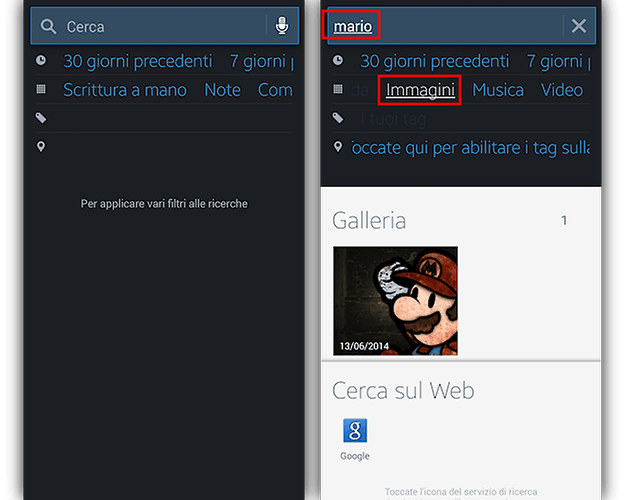
Finalmente possiamo avere tutte le nostre foto sotto controllo. Certo, magari è noioso impostare i tag per ogni foto, ma una volta fatto non avremo più alcun problema a trovare i nostri scatti in modo semplice e veloce!
Adesso che sapete come organizzare le foto, vi consiglio la lettura di questo articolo per imparare ad organizzare le app sul vostro dispositivo.
Cosa ne pensate? Usate altri metodi o applicazioni? Condividete con noi!


L'unico modo che ho per organizzarle è in base alla data ed in base all'applicazione o funzione che ha scattato o ricevuto quella foto, ad esempio le foto ricevute tramite i servizi di IM sono organizzate per data nel rispettivo servizio, ad esempio nel mio caso whatsapp e telegram. Le foto ricevute tramite bluetooth sono organizzate sempre per data ma in una cartella diversa, quelle scaricate da internet altrettanto. Certo alla lunga può essere difficile usare solo le date, soprattutto se si superano le 1500 foto come nel mio caso ma il miglior suggerimento che potrei dare, sarebbe quello di cercare di trasferire tutto sul computer ogni 3 o 4 mesi, in questo modo si possono fare anche delle copie di sicurezza di file e foto importanti